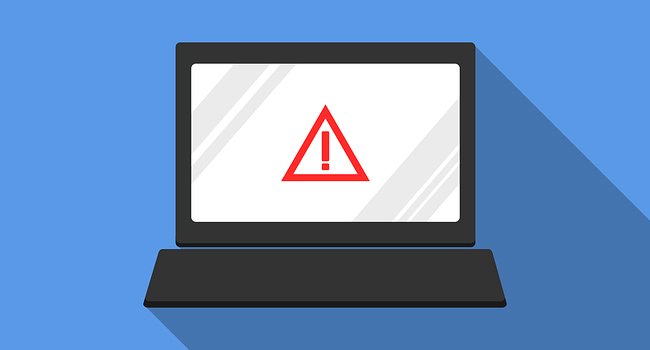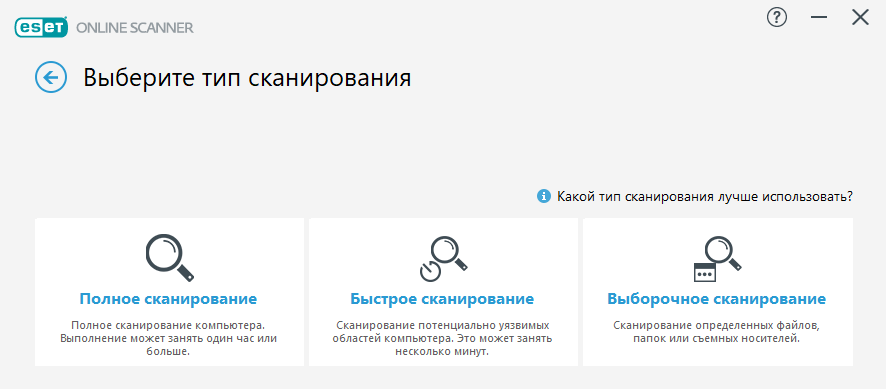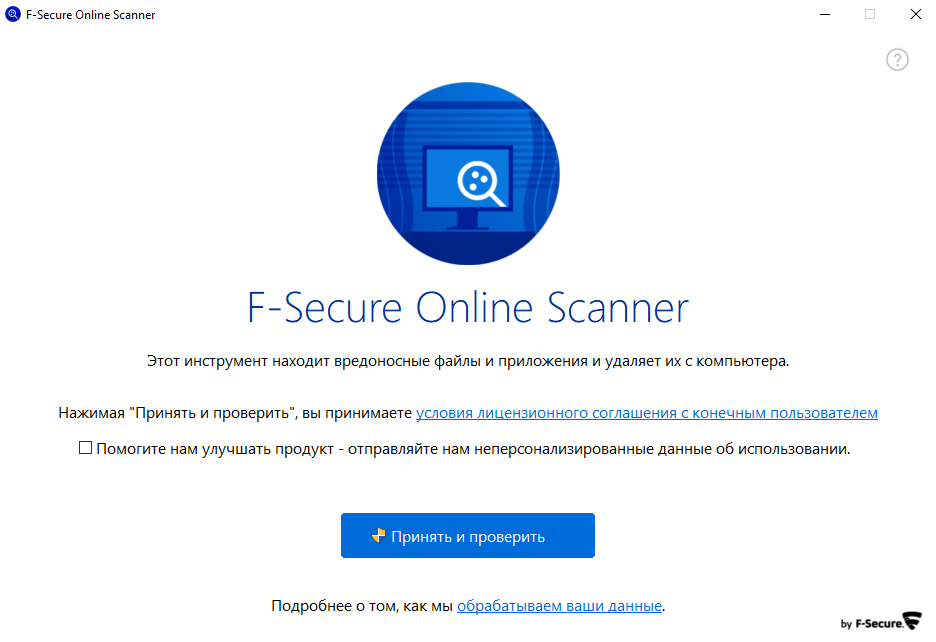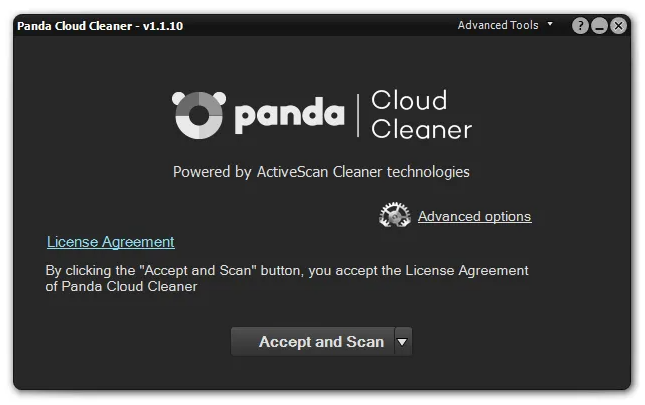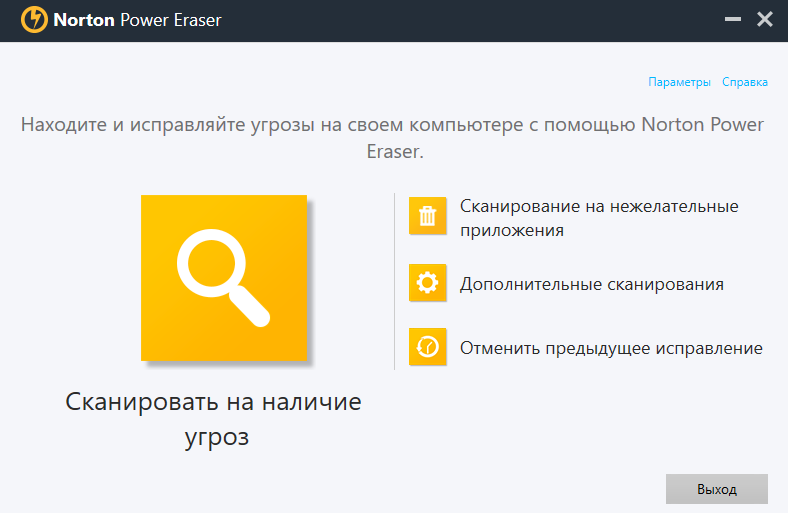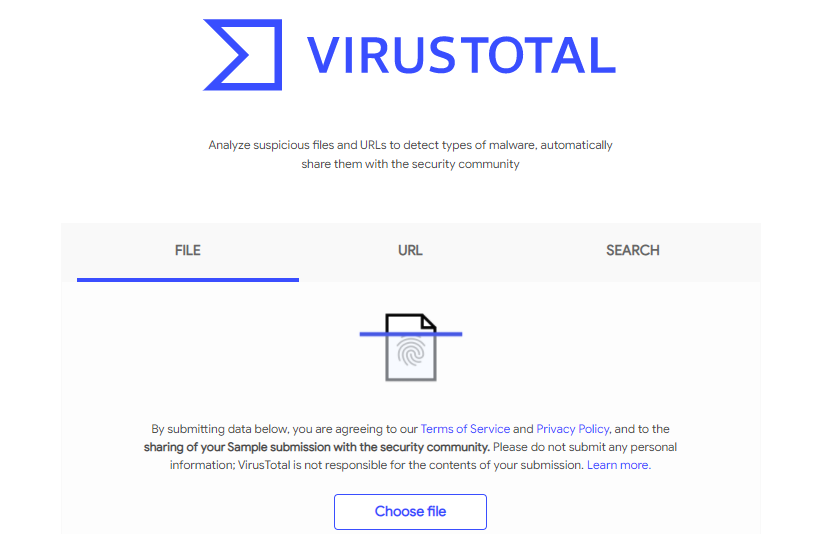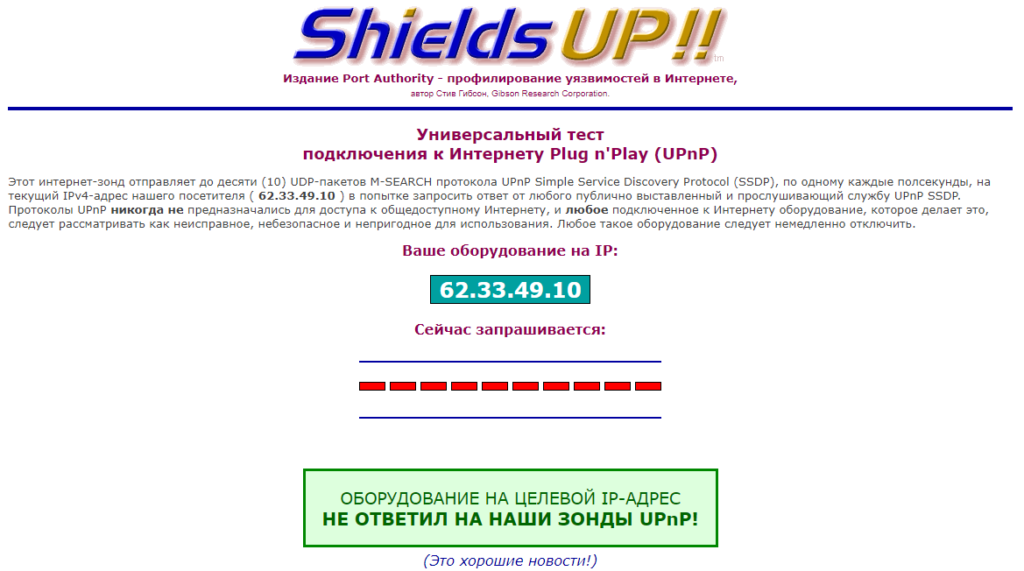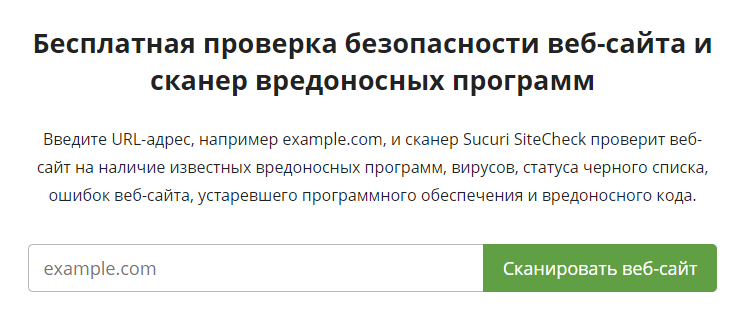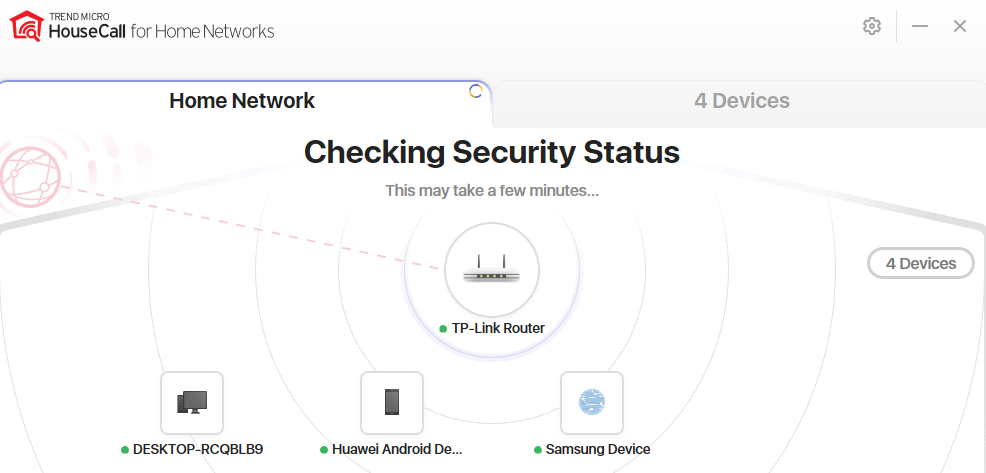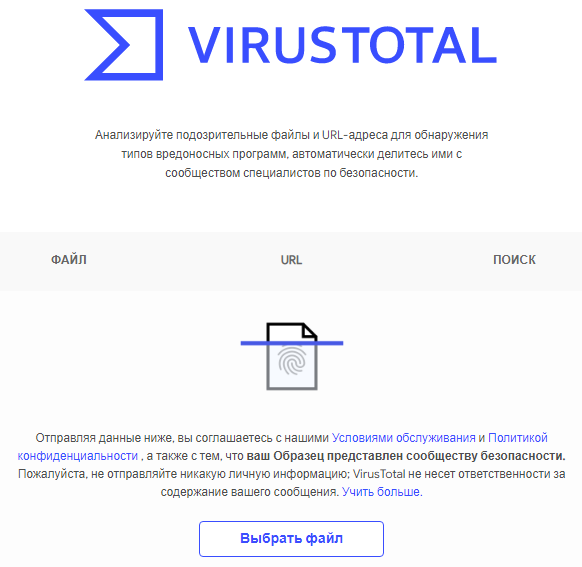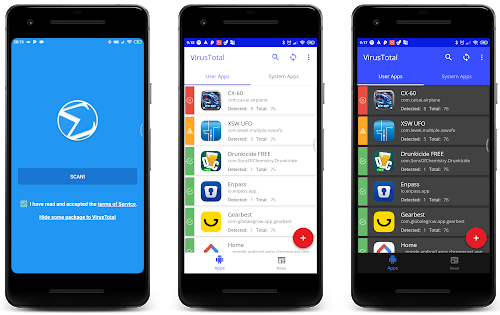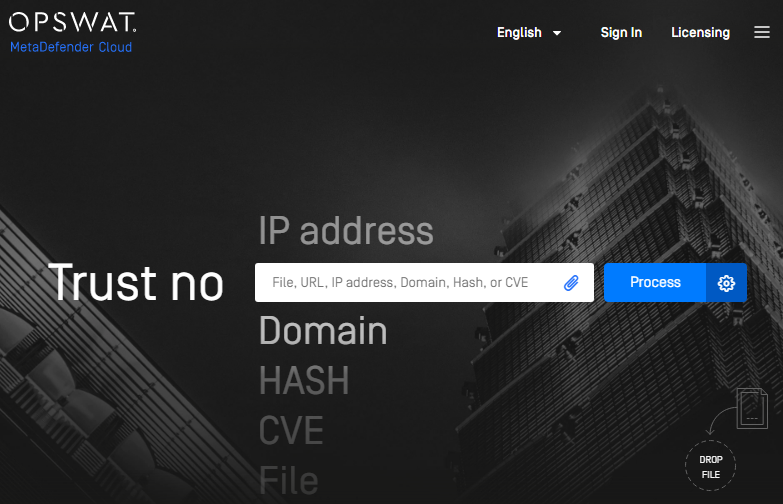Как проверить приложение на вирусы
Как сканировать файлы APK на вирусы
Загрузка приложений в виде APK-файлов на Android часто используется как способ обойти ограничения (например, когда приложение недоступно в вашем регионе) или для более быстрого получения обновлений (например, для Telegram). В этой статье я расскажу про два сервиса, которые помогут вам проверить такие APK на вирусы.
1. Metadefender
Metadefender позволяет загружать APK для проверки несколькими антивирусными механизмами. Вы можете получить доступ к службе Metadefender на своем ПК, но также можно сканировать файлы прямо со своего телефона Android. Хотя специального мобильного приложения нет, вы все равно можете использовать его через браузер своего телефона.
Metadefender можно использовать для сканирования практически всего, включая IP-адреса, URL-адреса, файлы и т.д.
2. VirusTotal
VirusTotal — альтернатива предыдущему сервису. Он анализирует ваши APK-файлы и помогает обнаруживать все виды вирусов и вредоносных программ. Сервис прост в использовании: просто загрузите свои файлы, чтобы убедиться, что они не содержат ошибок. Кроме того, вы можете скопировать и вставить URL-адреса в VirusTotal или использовать функцию поиска для проверки IP-адресов, доменов или хэша файлов.
VirusTotal также доступен в виде мобильного приложения, хотя его использование ограничивается сканированием приложений, которые вы уже установили на свое устройство. Его можно бесплатно скачать в Play Store.
Спасибо, что читаете! Подписывайтесь на мои каналы в Telegram, Яндекс.Мессенджере и Яндекс.Дзен. Только там последние обновления блога и новости мира информационных технологий.
Респект за пост! Спасибо за работу!
Хотите больше постов? Узнавать новости технологий? Читать обзоры на гаджеты? Для всего этого, а также для продвижения сайта, покупки нового дизайна и оплаты хостинга, мне необходима помощь от вас, преданные и благодарные читатели. Подробнее о донатах читайте на специальной странице.
Заранее спасибо! Все собранные средства будут пущены на развитие сайта. Поддержка проекта является подарком владельцу сайта.
Последние
Реклама
telegram
Рубрики
СЧЕТЧИКИ
РЕКЛАМА И ДОНАТЫ
Социальные сети
©2016-2021 Блог Евгения Левашова. Самое интересное и полезное из мира ИТ. Windows 10, Linux, Android и iOS. Обзоры программ и веб-сервисов. Статьи о мотивации и продуктивности.
Использование материалов разрешается с активной ссылкой на levashove.ru.
Данный блог является личным дневником, содержащим частные мнения автора. В соответствии со статьей 29 Конституции РФ, каждый человек может иметь собственную точку зрения относительно его текстового, графического, аудио и видео наполнения, равно как и высказывать ее в любом формате. Блог не имеет лицензии Министерства культуры и массовых коммуникаций РФ и не является СМИ, а, следовательно, автор не гарантирует предоставления достоверной, не предвзятой и осмысленной информации. Сведения, содержащиеся в этом блоге не имеют никакого юридического смысла и не могут быть использованы в процессе судебного разбирательства. Автор блога не несёт ответственности за содержание комментариев к его записям.
Как проверить файл на вирусы
Допустим, я скачал из интернета файл. Но это как-то спонтанно получилось и я даже не помню, с какого сайта он был скачан. Хотелось бы перед открытием файла убедиться, что он не заражен вирусами. Как же его проверить? Варианта два: либо антивирусной программой, либо через интернет.
По-хорошему каждый скачанный из интернета файл следует проверять на вирусы. Даже если загружаете его с давно знакомого и любимого сайта. Как говорится, доверяй, но проверяй!
Немного об антивирусных программах
Мое мнение основано на многолетней работе в сфере компьютерного обучения. И со мной согласны мои друзья, которые профессионально занимаются ремонтом компьютеров.
Как бы аккуратно вы ни работали за компьютером, всегда есть риск подхватить вирус. Особенно это касается интернета. Поэтому, если у вас нет антивирусной программы или есть, но вы неуверены в том, что она обновляется, настоятельно рекомендую ее установить.
Каждый день появляется кучка новых вирусов, и если программа не обновляет свои базы, то она не сможет их обнаружить и ликвидировать.
Антивирусов в мире существует очень много. Есть платные, а есть и совершенно бесплатные версии. Но не все они одинаково хороши. По личному опыту, я рекомендую из платных пользоваться Антивирусом Касперского или Eset NOD32, а из бесплатных – программой Avast.
Как проверить файл антивирусной программой
Если на вашем компьютере установлена рабочая антивирусная программа, то при нажатии правой кнопкой по любому файлу или папке в открывающемся меню будет определенный пункт. Например, при установленном Антивирусе Касперского он называется «Проверить на вирусы».
Если на компьютере другая программа, то название может отличаться. Например, «Сканировать программой ESET NOD32» или «Проверить Avast».
На этот пункт нужно нажать, и программа проверит файл или папку на вирусы. Если она что-то обнаружит, то вылечит, удалит или заблокирует опасный объект. Конечно, при условии, что антивирус рабочий и его базы регулярно обновляются.
На самом деле, ни одна антивирусная программа не гарантирует обнаружения и удаления всех возможных вирусов. Это как употребление даже самых качественных витаминных комплексов не гарантирует того, что вы не заболеете.
В случае с антивирусной программой риск подхватить вирус крайне мал. А если на компьютере установлена одна из проверенных программ с обновляющимися базами, то он сводится к нулю.
Под «проверенными» я имею в виду те, которым доверяю я, мои друзья и большинство опытных пользователей компьютера. А именно: Kaspersky, Eset NOD, Avast, Dr.WEB.
Резюме : для того чтобы проверить на вирусы определенный файл или папку с файлами антивирусной программой, нужно просто нажать на нее правой кнопкой мышки и из меню выбрать соответствующий пункт.
Как проверить файл без антивирусной программы
Если на компьютере по какой-то причине нет антивирусной программы или вы сомневаетесь в ее надежности, можно проверить файл прямо в интернете. Есть очень мощный сайт, который проверяет файлы не одним-двумя антивирусами, а более чем 50-ю.
Принцип простой. Открываем virustotal.com, нажимаем на кнопку «Выберите файл» и выбираем файл на компьютере. После этого нажимаем на кнопку «Проверить».
Появится окошко, в котором будет сказано, проверялся ли этот файл раньше, а также когда это было и каковы результаты проверки.
Я вам рекомендую, каков бы ни был результат, все равно нажать на кнопку «Повторить анализ» в этом окошке. После этого начнется проверка файла и через непродолжительное время вы получите всю информацию по нему.
На картинке видно, что файл безопасен, но одной из 53-х антивирусных программ он не понравился. В данном случае этим файлом можно пользоваться. Но вот если бы он не понравился большему количеству программ, то лучше такой файл удалить.
Еще один серьезный минус — ограничение по размеру. Можно проверить только файлы, размер которых не превышает 128 МБ.
Также стоит отметить, что проверяя файл через интернет, он попадает к разработчикам антивирусных программ. То есть, осуществляя проверку, вы соглашаетесь с тем, что этот файл попадет в другие руки.
Как проверить сайт без антивирусной программы
Если на компьютере есть рабочая антивирусная программа, то все сайты, которые вы открываете в интернете, она проверяет автоматически. Но если ее нет, компьютер все время пребывания в интернете находится под угрозой. Ведь даже просто открыв зараженный вирусом сайт, вы можете занести его в систему.
В общем-то, такой вариант защищает не хуже антивирусной программы. Но с поправкой, что речь идет только об интернете и только о тех сайтах, которые вы открываете в браузере.
Например, файлы, которые вы получаете через скайп, эти «примочки» не проверяют.
Как добавить антивирус в браузер:
В Yandex браузер такой плагин добавлен по умолчанию — специально включать его не нужно.
Кроме того, проверить на вирусы определенный сайт или отдельную страницу сайта можно также через virustotal.
Для более надежной проверки рекомендую на этом не останавливаться, а щелкнуть по кнопке «Повторить анализ». Антивирусы проверят сайт и выдадут актуальные данные о его безопасности.
Важно! Даже если проверка показала, что вирусов на сайте нет, это не гарантирует безопасности файлов, которые с него можно скачать. Поэтому рекомендую все-таки дополнительно их проверять.
Как проверить приложение на вирусы
Большинство компьютеров, ПК или Mac, поставляются с уже установленным антивирусным программным обеспечением. Может это Защитник Windows или что-то еще. Но ни один антивирус не может обеспечить полную безопасность.
Если вы подозреваете, что с вашим компьютером происходит что-то странное, попробуйте один из этих бесплатных сайтов для поиска и удаления вирусов.
Что такое сервис онлайн сканирования и удаления вирусов?
Онлайн-сканер и средство для удаления вирусов — это небольшая загружаемая программа, которая не устанавливается, как обычное ПО. Это исполняемый файл, который работает как портативное приложение. Приложение может связываться с сайтом производителя, чтобы получать описания вирусов или отправлять результаты на серверы для анализа. После завершения сканирования вы можете легко удалить программу.
Зачем использовать онлайн-сканер вирусов?
Думайте об этом как о получении второго мнения от другого врача. Врачи прекрасные, но они ошибаются. То же самое и со сканерами вирусов. Плюс они бесплатные. Если вы не платите за это, почему бы не использовать онлайн-сканер?
Бесплатный Online Scanner ESET
Бесплатный онлайн-сканер ESET представляет собой загружаемый исполняемый файл. Сканер действительно обращается к серверам ESET, чтобы получать свежие описания вирусов при каждом запуске.
Особенности:
Бесплатный онлайн-сканер F-Secure
F-Secure — еще одно известное имя среди антивирусов. Их бесплатный онлайн-сканер F-Secure так же прост, как 1-2-3. Нажмите кнопку «Запустить сейчас» на их сайте, запустите загружаемый исполняемый файл, и приложение просканирует и удалит все найденные вирусы. Вот и все.
В конце процесса есть ссылка для загрузки их бесплатного устанавливаемого антивирусного приложения, но вам не нужно этого делать. Удалите исполняемый файл, когда выполните сканирование системы.
Особенности:
Panda Cloud Cleaner
Не позволяйте милому имени обмануть вас. Panda — это серьезный онлайн-инструмент для поиска вирусов. Возможно, это имя не так хорошо известно, но Panda Security существует с 1998 года.
Panda Cloud Cleaner отправляет результаты сканирования обратно на серверы Panda, где они анализируются. Этого может быть достаточно, чтобы обнаружить вирусы на вашем компьютере.
Особенности:
Norton Power Eraser
Norton Power Eraser — это агрессивный антивирусный сканер, который вы можете легко загрузить и удалить, когда сканирование будет выполнено. Он агрессивен и может давать ложные срабатывания. Поэтому обязательно изучите их руководство, чтобы не удалить необходимые файлы или программы.
Особенности:
Онлайн-сканеры файлов и уязвимостей
В Интернете есть и другие сайты, которые могут выполнять различные проверки на вирусы и уязвимости файлов, веб-сайтов, вашего компьютера и домашней сети. Эти сайты не могут удалять вирусы или исправлять ваши уязвимости, но могут давать рекомендации.
Сканер файлов VirusTotal
Вы скачали классное новое приложение, но хотите убедиться, что оно чистое, прежде чем запускать его. Вы можете проверить его с помощью любого установленного антивируса, но второе мнение не повредит. Поэтому используйте VirusTotal.
Просто выберите файл для сканирования, и VirusTotal проверит его с помощью более 70 антивирусных сканеров и служб черного списка. Затем сервис сообщит вам результаты.
GRC Shields Up Port Scanner
Shields Up просканирует первые 1056 TCP-портов на вашем компьютере и сообщит вам, являются ли они открытыми (плохими), закрытыми (хорошими) или в скрытом режиме (может быть лучше). Порты позволяют входить в компьютер и выходить из него. Если вы не используете порт, его следует закрыть.
Sucuri SiteCheck
Сканер вредоносных программ и уязвимостей Sucuri SiteCheck отлично подходит для владельцев веб-сайтов. Проверьте свой сайт на наличие вирусов, занесения в черный список, вредоносных программ и других уязвимостей за секунды. Стоит отметить, что этот сканер дает только рекомендации по устранению обнаруженных проблем.
TrendMicro HouseCall для домашних сетей
Программа TrendMicro HouseCall для домашних сетей просканирует вашу домашнюю сеть, чтобы предупредить вас о любых уязвимостях безопасности. TrendMicro HouseCall сообщит вам, есть ли проблемы с безопасностью вашего Wi-Fi-роутера, любых смарт-устройств, телефонов или компьютеров в любой точке вашей домашней сети. HouseCall для домашних сетей доступен для Windows, Mac, iOS и Android.
Какое бесплатное онлайн-сканирование на вирусы лучше всего?
Это зависит от ваших потребностей. Если вам нужно что-то простое и быстрое, F-Secure Free Online Scanner может быть лучшим онлайн-инструментом для поиска вирусов. Если вас беспокоят вещи в вашей сети за пределами вашего устройства, TrendMicro HouseCall сделает свое дело. Дело в том, что все эти варианты хороши, и один из них обязательно подойдет каждому пользователю.
Как проверить приложение на вирусы
Иногда мы хотим установить приложения, которых нет в Play Store. Одна из ключевых особенностей Android — возможность скачивать приложения из сторонних источников. Вы можете загружать apk-файлы из различных источников, а затем устанавливать их на свое устройство.
Обычно Android блокирует установку всех сторонних приложений из соображений безопасности. Тем не менее вы можете загружать файлы Apk на Android, включив «Неизвестные источники». Фактическая проблема со сторонним приложением заключается в том, что вы никогда не узнаете, безопасен файл или нет.
Перед загрузкой любого файла Apk на Android всегда лучше сначала отсканировать его. Сканирование с помощью онлайн-сканера вирусов гарантирует, что файлы, которые вы собираетесь загружать из сторонних источников, не содержат ничего опасного.
Итак, если вы ищете способы сканирования файлов Apk, чтобы проверить, есть ли в них вирус, вы читаете правильное руководство. В этой статье мы поделимся пошаговым руководством о том, как сканировать файлы Apk перед установкой.
1. Использование VirusTotal
VirusTotal — это онлайн-сканер вирусов, который сканирует файлы, хранящиеся на вашем устройстве. Поскольку это онлайн-сканер, он не требует установки.
В случае файла Apk VirusTotal может помочь обнаружить все виды вирусов и вредоносных программ, присутствующих в файле Apk.
Еще одна хорошая вещь в VirusTotal — это то, что он полностью бесплатен. Вам даже не нужно создавать учетную запись, чтобы пользоваться службой безопасности.
Сервис также довольно прост в использовании: загрузите файл Apk и сканирование начнется автоматически. Если сервис обнаружит какое-либо вредоносное ПО, он немедленно сообщит вам об этом.
Кроме того, вы можете установить приложение VirusTotal Mobile для Android из магазина Google Play. Также стоит отметить, что приложение VirusTotal Mobile для Android совершенно бесплатное.
2. Использование MetaDefender
MetaDefender — еще один лучший онлайн-сканер вирусов, который вы можете рассмотреть. Вам нужно загрузить файл Apk в MetaDefender, и несколько антивирусных движков просканируют ваш файл.
По сравнению с VirusTotal сканирование MetaDefender выполняется быстрее. Хотя можно сканировать файлы прямо со смартфона Android, использование веб-сайта MetaDefender с ПК немного удобнее.
Лучшее в MetaDefender — это то, что он может сканировать практически все, включая URL-адреса, файлы Apk, IP-адрес и многое другое.
Итак, это две лучшие службы для сканирования файлов Apk. Если у вас есть какие-либо вопросы по этому поводу, пожалуйста, задавайте их в комментариях.
4 способа проверить Android приложения на вирусы
Если вам надоело чистить телефон от вирусов и тестить нерабочие программы, есть другой способ обезопасить девайс – онлайн-проверка приложений. Преимущество онлайн-антивирусов в том, что при работе с ними не нужна активация ключей и регулярные обновления. Всё, что требуется от пользователя – 10 минут свободного времени и доступ в интернет.
Dr. Web
Многие пользуются приложением Dr.Web, но мало кто знает, что этот антивирус можно применять в онлайн-режиме. Если вы хотите скачать приложение со стороннего ресурса, но не уверены в подлинности источника, пробейте его через Доктор Веб. Конечно, онлайн версия предоставляет юзеру сокращенный перечень функций, но их вполне достаточно для чекинга программных обеспечений.
Чтобы проверить на вирусы, просто введите ссылку программы/сайта в соответствующее окно. Доктор Веб просканирует данные html и выдаст результат – имеются файлы-вредители или нет. Если сайт автономно переводит пользователя на сторонние ресурсы, программа уведомит вас об этом. Чекинг можно делать на ПК и смартфоне.
Онлайн сканер ESET
Это эффективный антивирус, который не нужно скачивать и устанавливать. Программа проверяет файлы приложений «на месте». ESET работает в браузерном режиме, сканирует объекты и выдает моментальный результат.
Единственный минус: так как программа бесплатная, на полноценный скан приложений рассчитывать не стоит. Разработчики предусмотрели распознавание троянов, фишинг-угроз и свежих вирусов.
Пользоваться программой очень просто:
Вы можете выбрать файлы приложения или указать элементы для проверки на подключенном носителе. При этом для запуска проверки онлайн не требуется доступ с правами администратора.
Virus Total
Это еще один бесплатный сервис, на котором можно проверить безопасность приложений. Вирус Тотал сканирует объекты и содержимое сайтов. Помимо этих функций, сервис может проверять комменты пользователей, в которых присутствуют анкоры (переходные ссылки).
Как пользоваться системой:
Virus Total автономно сохраняет результаты проведенных тестирований в базе данных. Благодаря этому свойству пользователь может найти нужный отчет и ознакомиться с ним повторно. Также программа восстанавливает последнее сканирование.
Онлайн сканер Kaspersky
Антивирус Касперский, равно как и Доктор Веб, выпускается в отдельных программах, требующих предварительной установки (на платной и бесплатной основе). Онлайн-версия сервиса тестит файлы приложений и HTML ссылки: пробивает объекты по своим базам, и, если они не имеют угрозы, выдает нулевой результат. Базы Касперского систематически обновляются (об этом свидетельствует метка над полем файловых загрузок).
Принцип проверки аналогичный предыдущим:
Онлайн-антивирус не удаляет зараженные элементы, а только информирует об их наличии (перечисляет названия). Все дальнейшие манипуляции – дело рук самого пользователя.